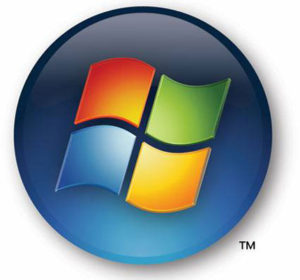
Pokud patříte k těm, kteří nemají moc štěstí, a stalo se vám, že vám v systému Windows zmizela CD/DVD mechanika popřípadě nefunguje a nezobrazuje se ta virtuální, nezoufejte! Máme pro vás řešení.
Toto řešení lze použít pro systém Windows XP, Windows Vista a Windows 7. Na všech těchto systémech jsme úmyslně vyvolali danou chybu, abychom dokázali otestovat, zda naše řešení přinese ovoce či nikoliv a jak se ukázalo, vše je v pořádku. U novějšího systému, jako je Windows 8, Windows 8.1 a Windows 10 se nám tuto chybu vyvolat nepovedlo a tak není možné otestovat, zda toto řešení i pro tyto systémy bude fungovat, nicméně pokud patříte k těm, kteří tento systém mají, a tento návod vám pomohl, dejte nám prosím o tom vědět, abychom toto poselství mohli šířit k dalším uživatelům.
Celé řešení spočívá v jednoduché editaci registru. Před celou editací ale doporučujeme celé registry zálohovat, člověk nikdy neví… Další věc, co bych rád řekl je, že pokud editujete registry, je to jen a jen na vaše nebezpečí a my za to žádnou zodpovědnost neneseme.
Nyní se ale pojďme podívat na ono řešení, které vám vaší CD/DVD mechaniku opět navrátí do systému.
- Klikneme na nabídku Start a spustíme příkaz regedit. V systému Windows XP musíme předtím kliknout na „spustit“, v novějším systému stačí zadat název do pole hledat.
- v registru systému najdeme a proklímáme se tímto: HKEY_LOCAL_MACHINE/SYSTEM/CurrentControlSet/Control/Class/{4D36E965-E325–11CE-BFC1–08002BE10318}
- Pokud na toto klikneme, na pravé straně se nám objeví několik hodnot. Z těchto hodnot smažeme napravo hodnotu UpperFilters
- Při našich testech co jsme prováděli, jsme museli smazat ještě hodnotu LowerFilters, týkalo se to ale jen Windows 7, u předchozího systému to bylo v pořádku. Pokud tedy smažete první hodnotu a po restartu se nic nezmění, smažte ještě druhou.
- Po odstranění hodnoty restartujte počítač, jinak se změny neprovedou.
Pokud vám tento návod pomohl, rozhodně se s námi o to podělte 😉




























































